Khắc phục AutoCAD bị thiếu font tiếng Việt bằng cách nào?
Khi phát hiện ra AutoCAD của bạn bị lỗi font, để sửa chữa triệt để bạn cần cài đặt đủ bộ font cho máy tính của bạn
Hướng dẫn cách cài đặt font chữ Tiếng Việt cho AutoCAD 2007 2010 2012 2014 2015
Cách đóng gói font chữ cùng file bản vẽ AutoCAD
Bên cạnh đó thì vẫn còn 1 vài cách thay thế khác, ví dụ như:
Đầu tiên hãy kiểm tra trực tiếp bằng mắt thường xem trên bản vẽ có những dòng chữ nào bị lỗi font.
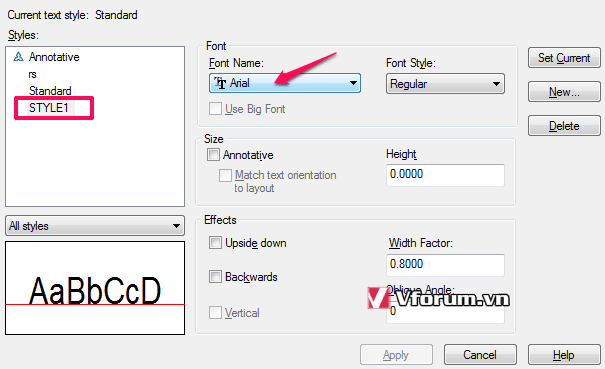
Tại danh sách font sổ xuống tại Font Name, bạn hãy lựa 1 font tương đồng. Nhấn Apply
Trường hợp bạn vẫn muốn dùng đúng font nguyên bản thì hãy lên mạng tìm đúng tên font này về.
Chúc bạn có bản vẽ CAD hoàn toàn không bị lỗi font
Khi phát hiện ra AutoCAD của bạn bị lỗi font, để sửa chữa triệt để bạn cần cài đặt đủ bộ font cho máy tính của bạn
Hướng dẫn cách cài đặt font chữ Tiếng Việt cho AutoCAD 2007 2010 2012 2014 2015
Cách đóng gói font chữ cùng file bản vẽ AutoCAD
Bên cạnh đó thì vẫn còn 1 vài cách thay thế khác, ví dụ như:
- Tìm trên font bị thiếu và tải đúng 1 font đó
- Thay thế bằng font tương tự, cùng bảng mã (VNI, TCVN3, Unicode, font xược)
Đầu tiên hãy kiểm tra trực tiếp bằng mắt thường xem trên bản vẽ có những dòng chữ nào bị lỗi font.
- Chọn text lỗi font
- Ấn đồng thời phím Ctrl + 1 (hoặc chuột phải, Properties)
- Tìm đến dòng Style để biết Text đang dùng Text Style nào (hoặc nhìn trên thanh công cụ Ribbon/Toolbar cũng được)
- Gõ lệnh ST để hiện hộp thoại Text Style
- Click chọn vào kiểu style mà text đang sử dụng
- Ở tab Font Name thể hiện tên của font chữ bị thiếu kèm dấu chấm than màu vàng
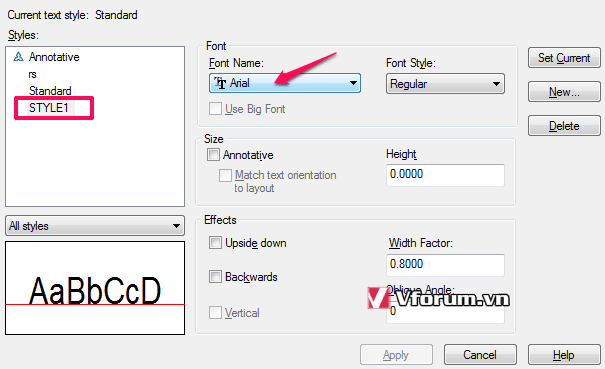
Tại danh sách font sổ xuống tại Font Name, bạn hãy lựa 1 font tương đồng. Nhấn Apply
Trường hợp bạn vẫn muốn dùng đúng font nguyên bản thì hãy lên mạng tìm đúng tên font này về.
- Font dạng *.ttf thì thả vào thư mục C:\Windows\Fonts
- còn font CAD dạng .SHX thì copy vào font của AutoCAD hoặc font được link trong đường dẫn SUPPORT FILE SEARCH PATH & TRUSTED LOCATIONS của Option
Chúc bạn có bản vẽ CAD hoàn toàn không bị lỗi font